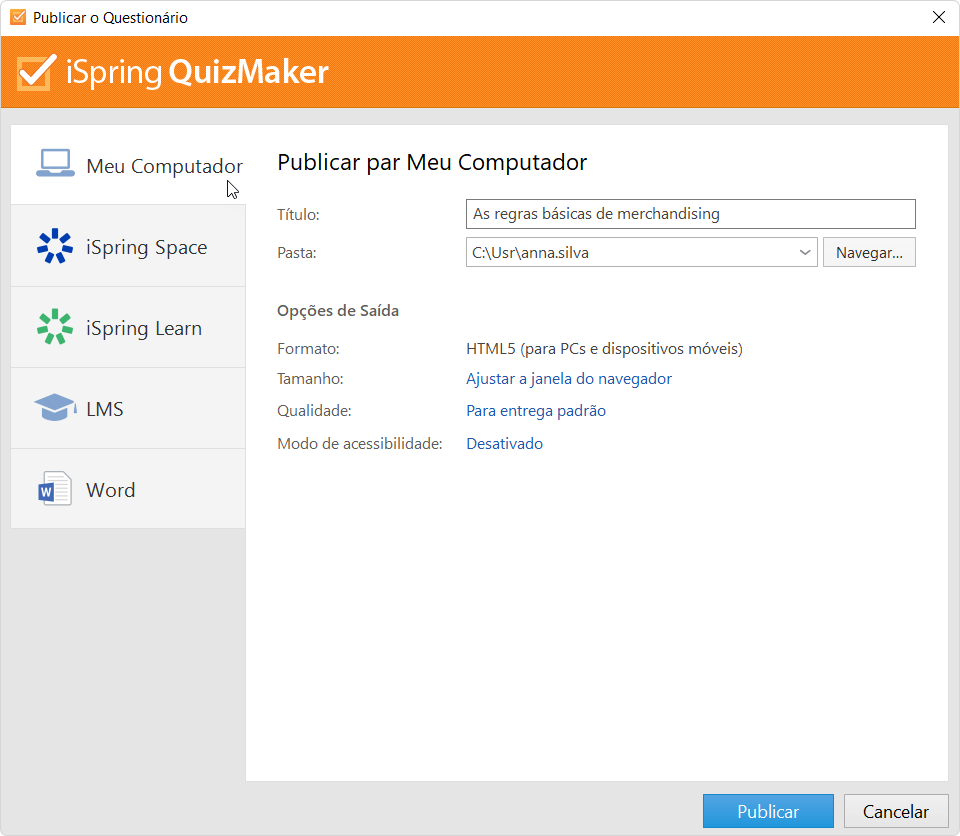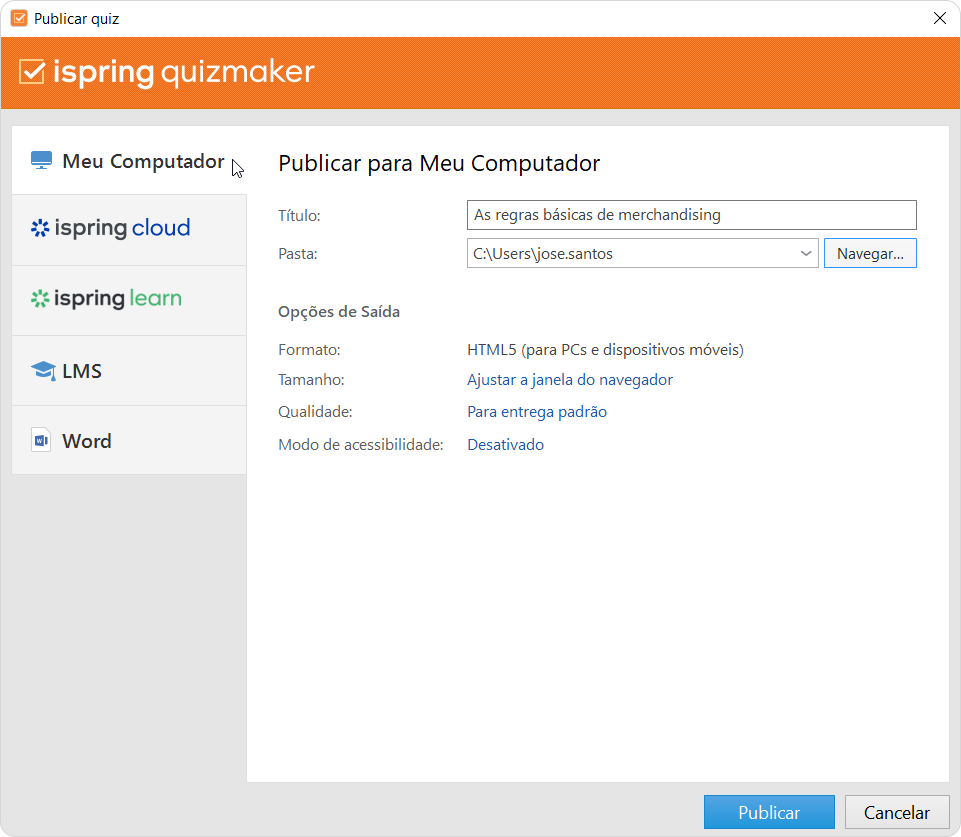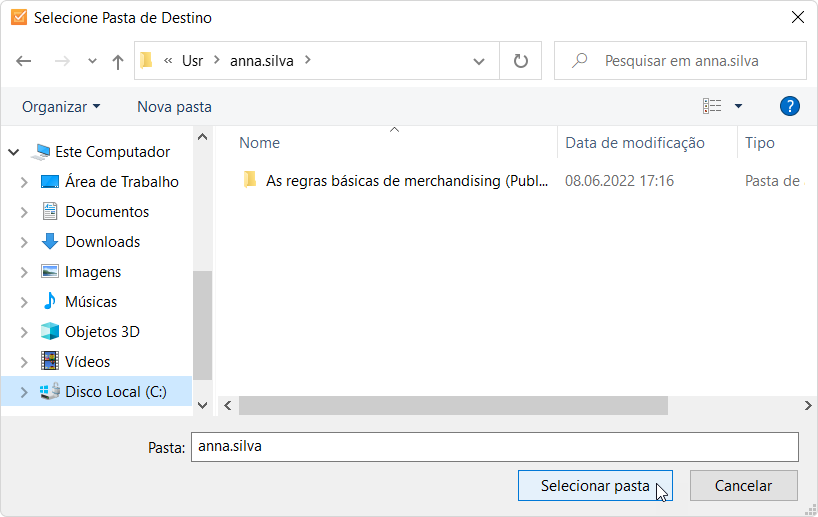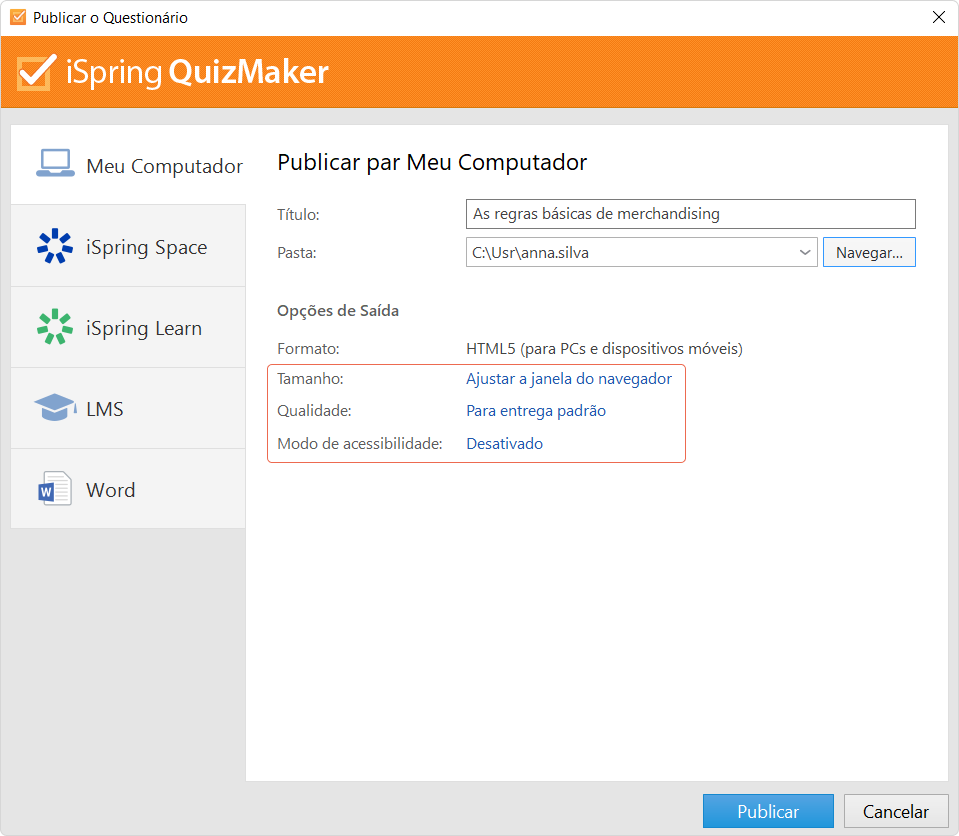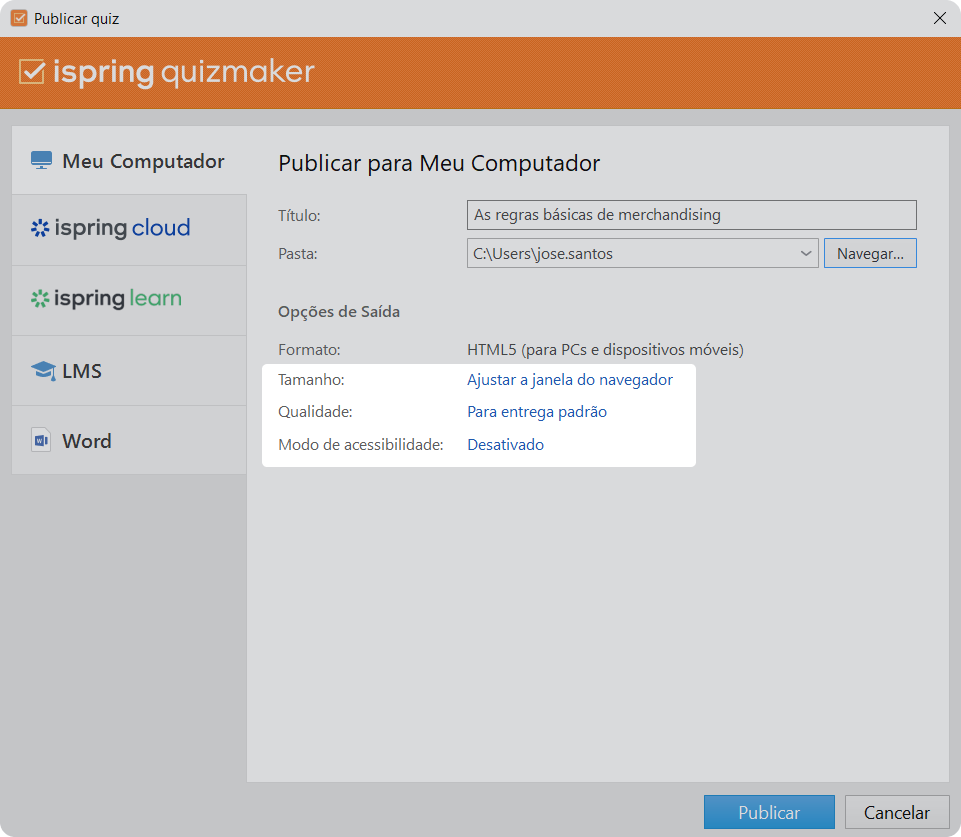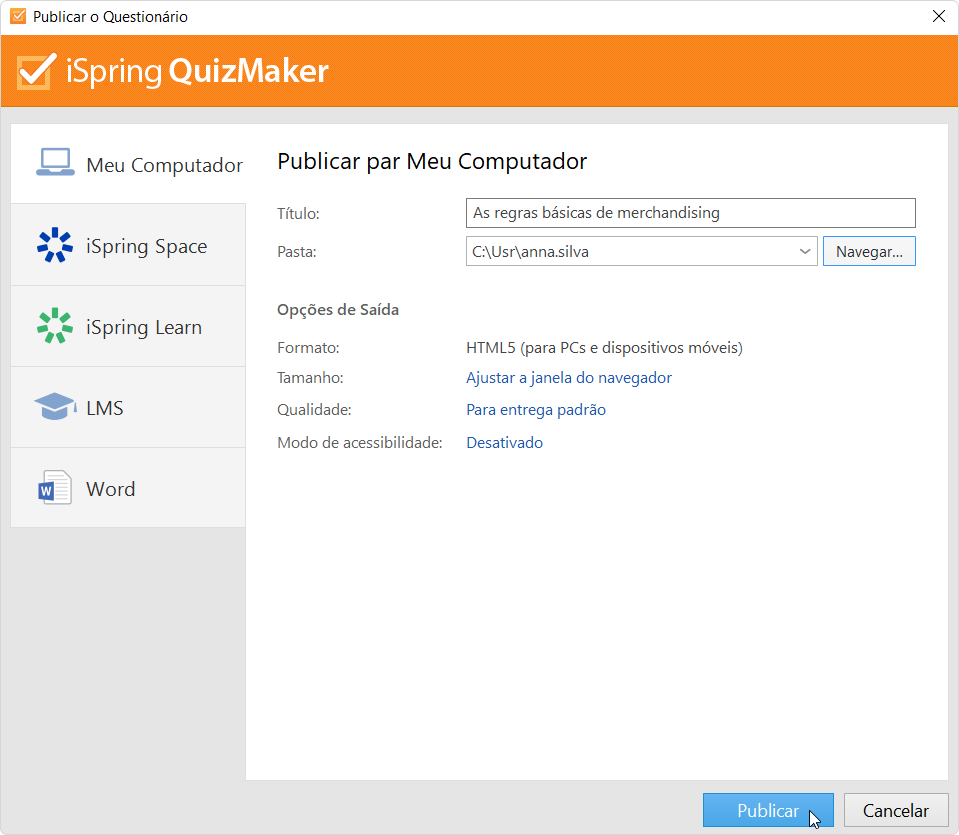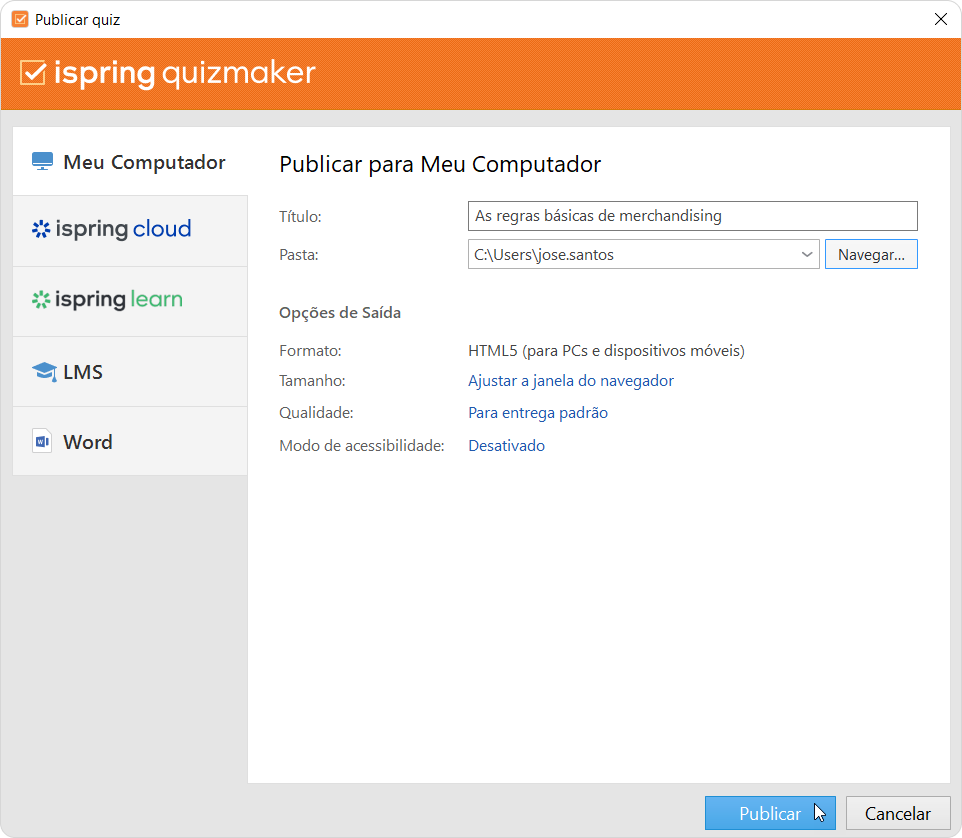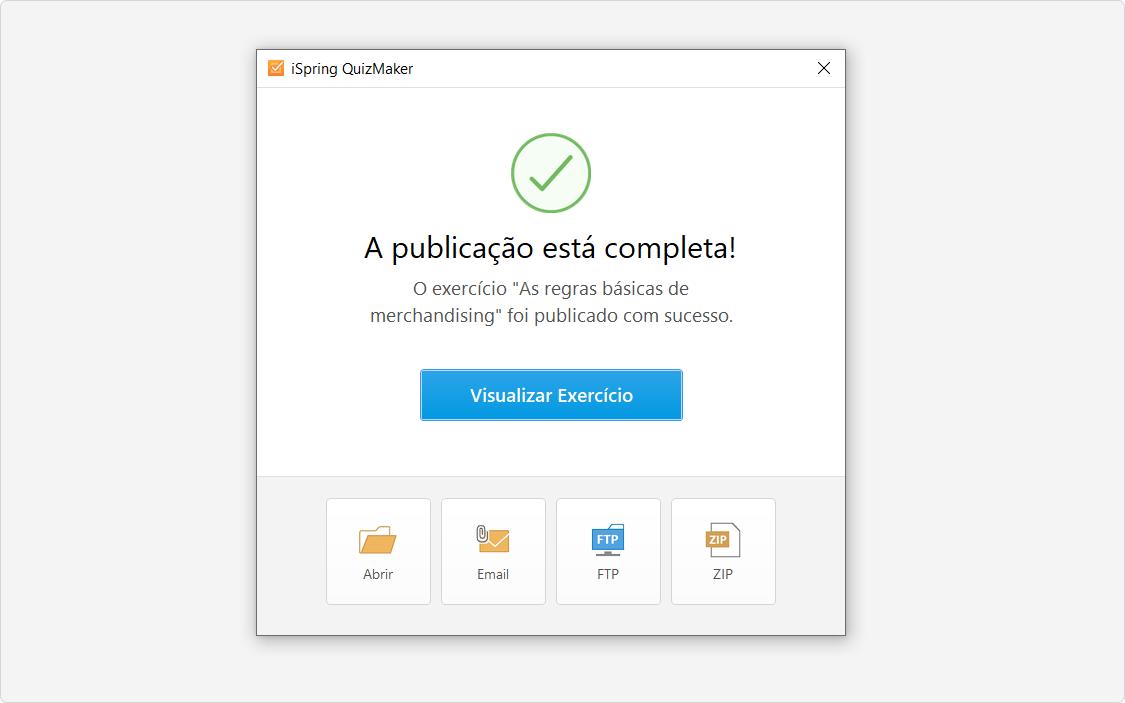...
- Quando você terminar de editar o quiz, clique em Publicar na barra de ferramentas do iSpring QuizMaker.
- Na janela Publicar o questionario, selecione a guia Meu computador. Por padrão, o nome do projeto coincide com o nome do quiz, mas você pode alterá-lo para qualquer nome desejado.
- No campo Pasta, especifique a pasta local ou rede em que o quiz será salvo. Para fazer isso, clique no botão Navegar..., selecione a pasta desejada e clique em Selecionar pasta.
- Em seguida, configure as opções de saída:
• Especifique como o quiz se comporta em um navegador
• Selecione o nível de qualidade das imagens, áudio, e arquivos de vídeo
• Publique os slides no modo acessível - Depois de definir todas as configurações, clique em Publicar.
- Na janela que será aberta após a conclusão do processo de publicação, as seguintes opções estarão disponíveis:
• Visualizar o quiz em um navegador
• Abrir o quiz em uma pasta no seu computador
• Enviar o material para um servidor FTP
• Enviar o item como um anexo de e-mail
• Compactar o quiz em uma pasta ZIP